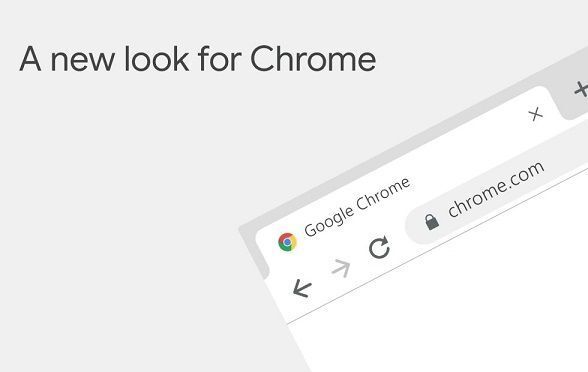
一、优化网络连接
1. 检查网络稳定性:在播放视频时,若出现卡顿或加载缓慢的情况,首先应检查网络连接是否稳定。可以通过查看其他网络应用的运行情况来判断,如网页浏览是否流畅、在线游戏是否延迟高等。若网络不稳定,可尝试重启路由器,重新建立网络连接,以确保网络的畅通。
2. 选择合适的网络环境:如果可能,尽量使用有线网络连接代替无线网络,因为有线网络通常更稳定,能为视频播放提供更可靠的网络支持。在电脑上找到网络设置选项,选择有线网络连接(需确保电脑与路由器之间有可用的网线连接),然后再次尝试播放视频,看播放响应速度是否有所提升。
3. 调整视频画质:根据网络状况,适当降低视频的画质可以有效提高播放的响应速度。在视频播放页面中,查找画质切换按钮(通常位于视频播放器的右下角或右上角),选择较低的画质选项,如从“高清”切换到“标清”。这样可以减少视频数据的传输量,使视频更容易在现有网络条件下快速加载和播放。
二、清理浏览器缓存和临时文件
1. 进入浏览器设置清理缓存:打开Google Chrome浏览器,点击右上角的三个点(菜单图标),选择“设置”。在设置页面中,找到“隐私设置和安全性”板块,点击“清除浏览数据”。在弹出的窗口中,选择清除全部时间的缓存图片和文件、Cookie及其他网站数据等选项,然后点击“清除数据”按钮。清理缓存可以删除可能影响视频播放的临时文件,释放磁盘空间,从而提高浏览器的运行效率和视频播放的响应速度。
2. 定期清理缓存:为了保持浏览器的良好性能,建议定期清理缓存,例如每周或每月进行一次清理。这样可以防止缓存文件积累过多,占用大量磁盘空间,进而影响视频播放和其他浏览器功能的正常使用。
三、更新浏览器和视频播放器插件
1. 检查浏览器更新:Google Chrome浏览器会不断发布更新以修复已知问题和提升性能。点击右上角的三个点(菜单图标),选择“帮助”,然后点击“关于Google Chrome”。浏览器会自动检查更新,如果有可用更新,会显示更新提示。按照提示进行更新操作,更新完成后,重新启动浏览器,再次尝试播放视频,看问题是否解决。
2. 更新视频播放器插件:有些视频网站可能需要特定的视频播放器插件才能正常播放视频。确保这些插件是最新版本,可以提高视频播放的兼容性和响应速度。在浏览器的设置页面中,找到“扩展程序”部分,查看已安装的扩展程序列表。对于与视频播放相关的插件,如Adobe Flash Player(虽然现在许多网站已逐渐淘汰该插件,但某些旧版网站可能仍需要)、HTML5视频播放器插件等,点击对应的插件名称,进入详情页面,检查是否有可用的更新,并按照提示进行更新操作。
四、关闭不必要的浏览器标签页和后台程序
1. 关闭多余标签页:在播放视频时,如果浏览器打开了过多的标签页,会占用大量的系统资源和内存,导致视频播放响应速度变慢。关闭与视频播放无关的标签页,只保留视频播放页面和必要的几个标签页,可以释放系统资源,提高视频播放的流畅度。
2. 关闭后台程序:除了浏览器标签页外,电脑上运行的其他后台程序也可能会影响视频播放的速度。按下Ctrl+Shift+Esc组合键(Windows系统)或Command+Option+Esc组合键(Mac系统),打开任务管理器(Windows系统)或活动监视器(Mac系统),在“进程”或“应用程序”列表中,查找并结束那些不需要的后台程序,如一些自动启动但暂时不用的软件、下载工具等。这样可以为视频播放提供更多的系统资源,加快视频的加载和响应速度。
五、调整硬件加速设置
1. 启用硬件加速:在Google Chrome浏览器的设置页面中,找到“高级”部分,点击“系统”选项。在这里,找到“使用硬件加速模式(如果可用)”选项,将其开启。硬件加速可以利用电脑的GPU等硬件资源,提高浏览器的运行速度和页面渲染效果,特别是在观看视频时,能够显著提升视频播放的响应速度和流畅度。
2. 检查硬件驱动更新:确保电脑的显卡、网卡等硬件设备的驱动程序是最新版本,这对于发挥硬件加速的作用至关重要。可以访问硬件设备制造商的官方网站,下载并安装最新的驱动程序。例如,如果使用的是NVIDIA显卡,可以访问NVIDIA官方网站,找到对应型号的显卡驱动进行下载和安装。更新驱动程序后,重新启动电脑,再次尝试播放视频,看播放效果是否有所改善。

